CAD是一款非常实用的绘图建模软件。软件的应用领域广泛,如建筑、土木工程、电器工程和制造业等,都非常的受欢迎。但有时候为了方便打印,我们会转为PDF,或者导入Word进行编辑和打印,那么CAD图纸如何导入Word?今天整理的详细教程来为大家解答。
Word看图步骤
第1步
首先打开Word,我们需要使用插入对象功能:在菜单栏找到“插入”——点击”对象“图标即可。
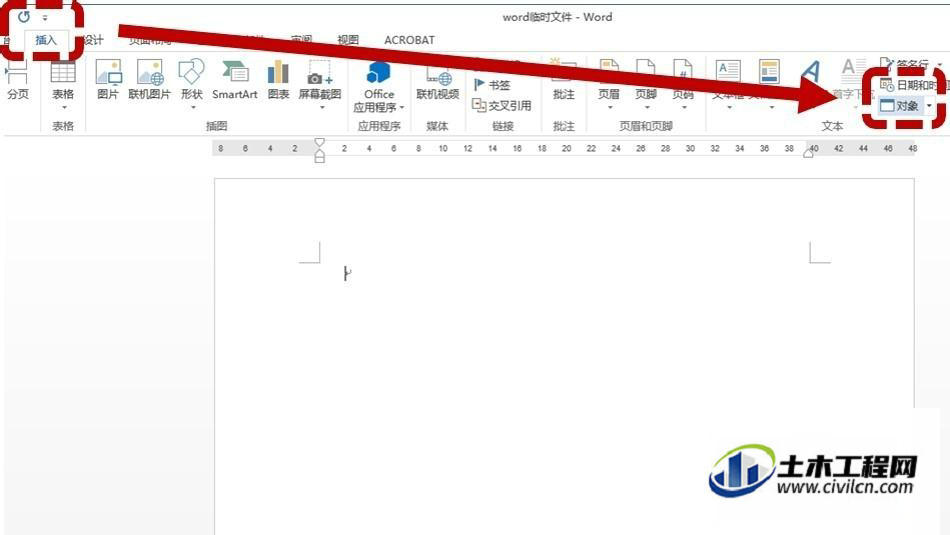
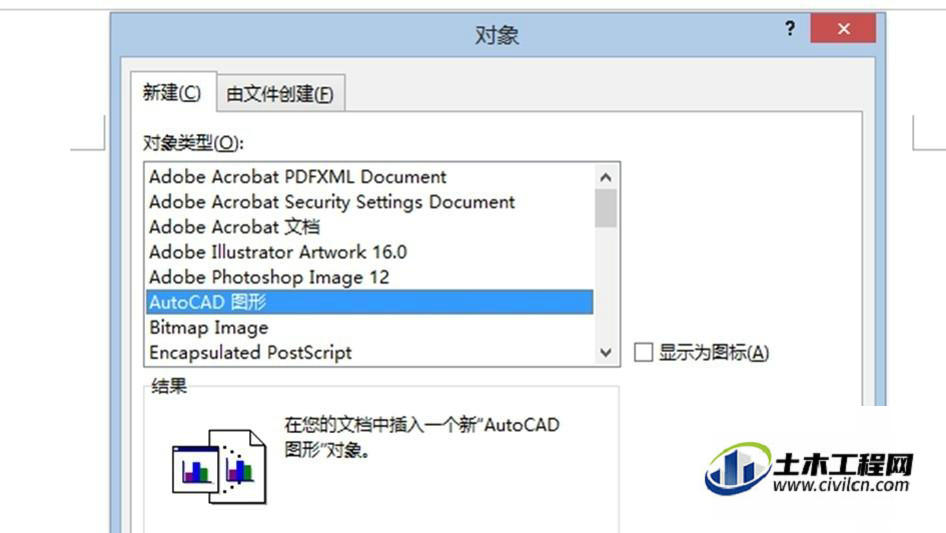
第2步
接下来,在弹出的对话框,点击由文件创建。再点击“浏览”,选择CAD文件插入即可。
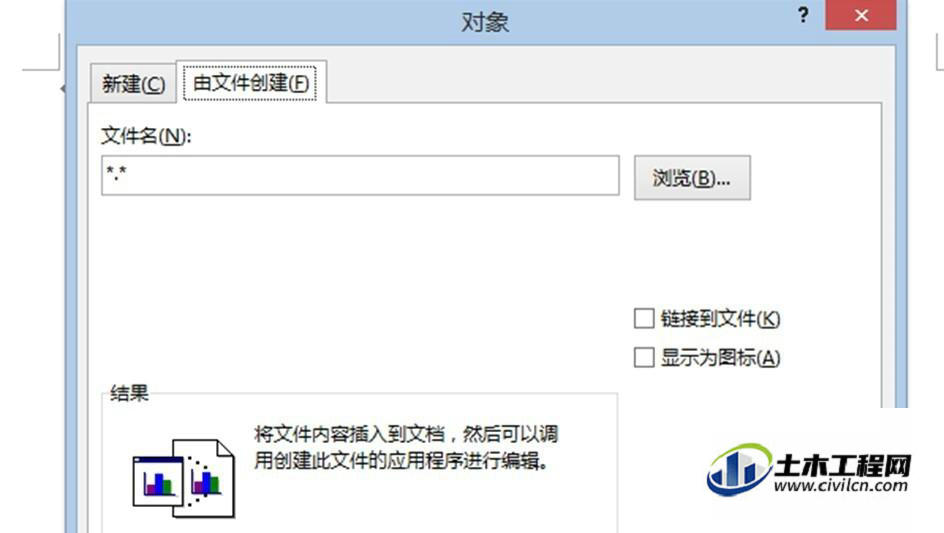
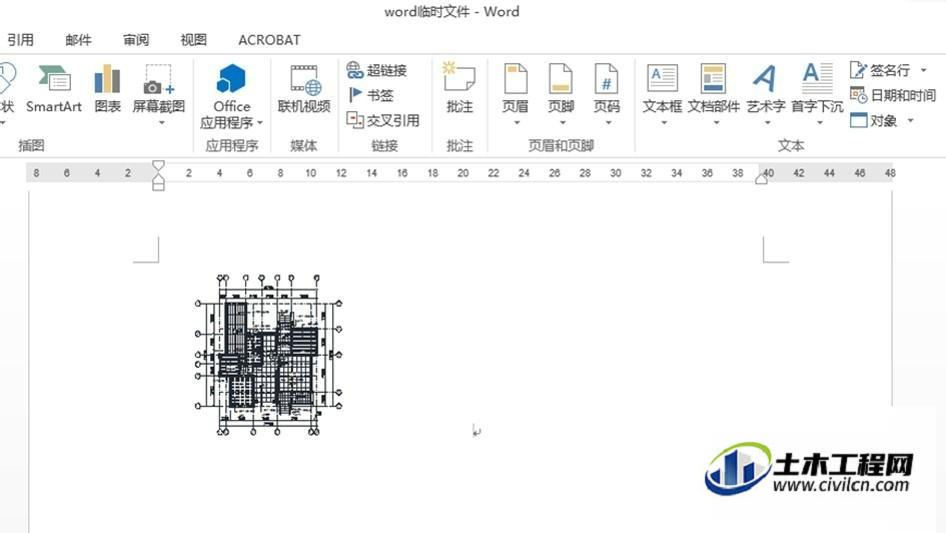
第3步
下面,需要我们进一步调整图制,因为直接插入的图纸会很小。我们需要通过鼠标拖拽或者手工输入图形尺寸,来将图纸调大一点。
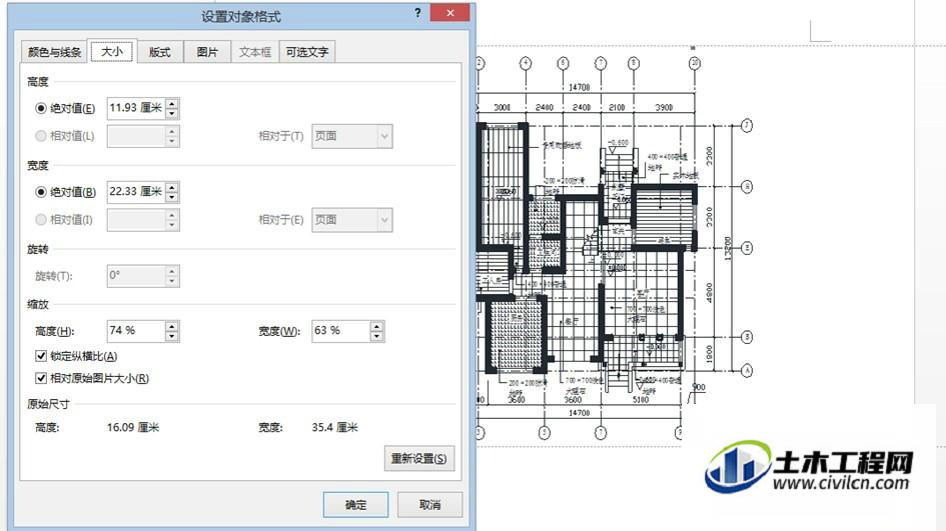

第4步
通过上述方法,我们就可以方便的从Word里面观看图纸,寻找图纸应该更改的问题了。如果需要更改,也可以通过Word添加注释,在发给对方确认。
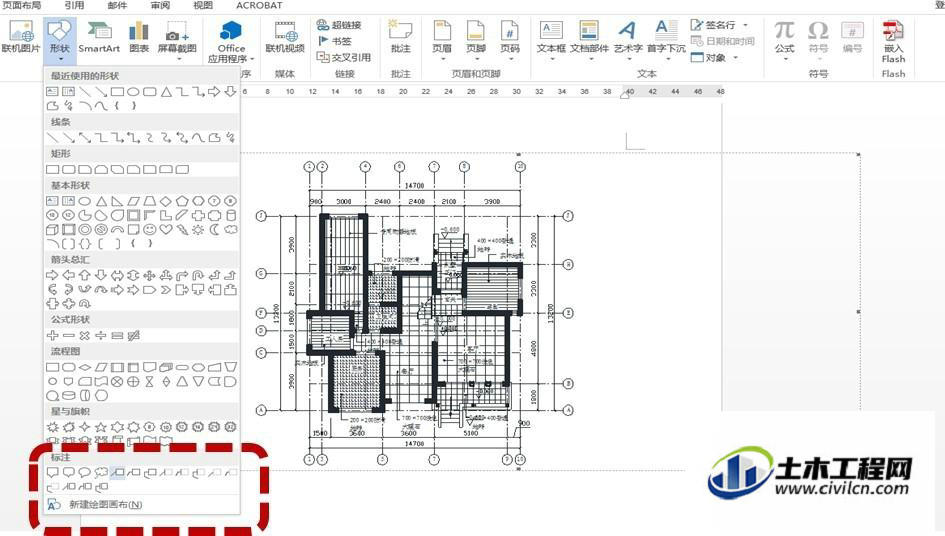
第5步
如果需要打印出来,供现场复尺或领导审批,就更好办了:Word里面点击文件打印,选择打印机、图纸尺寸,开打就可以,可能我们往往需要调为横向打印会好一些。
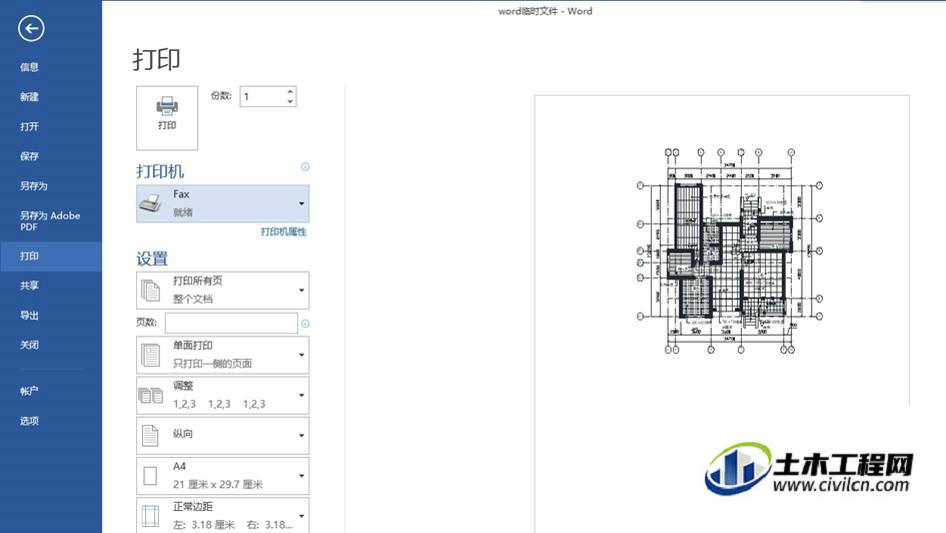
温馨提示:
以上就是关于“CAD图怎么在Word里打开?”的方法,还不太熟悉的朋友多多练习,关注我们,帮你解决更多难题!
